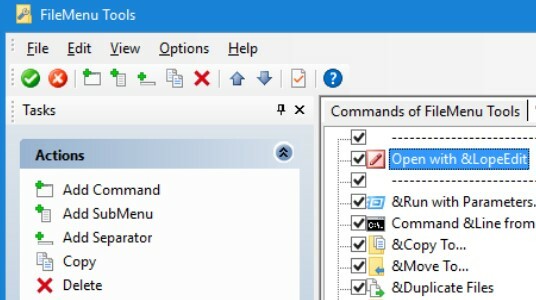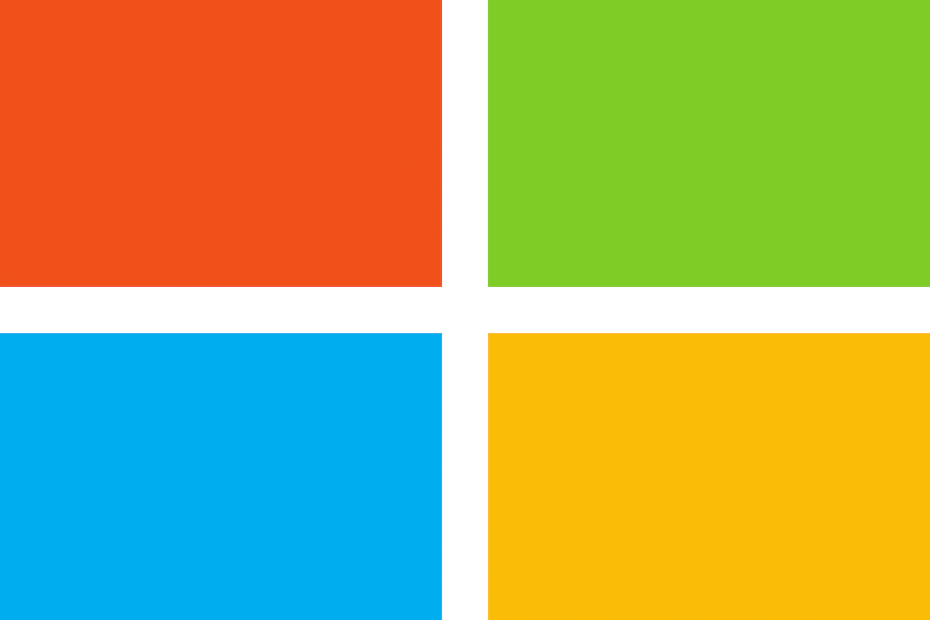
Denne software holder dine drivere kørende og holder dig dermed beskyttet mod almindelige computerfejl og hardwarefejl. Tjek alle dine chauffører nu i 3 nemme trin:
- Download DriverFix (verificeret downloadfil).
- Klik på Start scanning for at finde alle problematiske drivere.
- Klik på Opdater drivere for at få nye versioner og undgå systemfejl.
- DriverFix er blevet downloadet af 0 læsere denne måned.
Microsoft lovede, at det ville give brugerne adgang til Opdater kataloget i enhver browser, men indtil videre skal brugerne stadig bruge dem Internet Explorer 6.0 eller nyere for at downloade opdateringerne.
Hvis du planlægger at installere Internet Explorer med det ene formål at downloade opdateringer fra Microsofts opdateringskatalog, er der et alternativ. Du kan få adgang til opdateringskataloget i enhver browser ved hjælp af webstedets RSS-feed.
Med andre ord har RSS-feed-URL en stabil struktur, og det eneste element, der ændres, er den kumulative opdateringskode.
Alt du skal gøre er at tilføje koden til den kumulative opdatering i slutningen af RSS-feed-URL'en, kopiere strengen i din browsers adresselinje, og du får adgang til downloadlinket.
Hvordan får jeg adgang til opdateringskataloget i enhver browser?
Sådan får du adgang til opdateringskataloget til Windows 7 i enhver browser
- Standard RSS-feed URL er https://catalog.update.microsoft.com/v7/site/Rss.aspx? q = KB
- Udskift KB med det aktuelle KB-kode du leder efter
- Dette indlæser RSS-feed for den KB-artikel
- På listen over valgmuligheder skal du søge i det downloadlink, du har brug for
- Kopier downloadlinket i din browsers adresselinje> grænsefladen til opdateringskataloget er nu synlig
- Klik på Hent nu og installer KB på din maskine.
Sådan får du adgang til opdateringskataloget til Windows 10 i enhver browser
- Brug standardmønsteret https://catalog.update.microsoft.com/v7/site/Rss.aspx? q = og tilføj windows + 10 som et søgeudtryk i slutningen af strengen
- Eksempel: https://catalog.update.microsoft.com/v7/site/Rss.aspx? q = windows + 10
- Alle de kumulative opdateringer til Windows 10 er angivet
- Kopier linket til den opdatering, du vil downloade
- Indsæt det i din browsers adresselinje, og du får adgang til Microsofts opdateringskatalog til Windows 10.
Download Windows-opdateringer hurtigere med UR-browseren
Hvis du har brug for at downloade en lille installationsfil, betyder det ikke rigtig, hvilken browser du bruger. Men når det kommer til store filer, kan det være generende at se på den downloadmåler, der langsomt bevæger sig. Ikke med UR-browser.
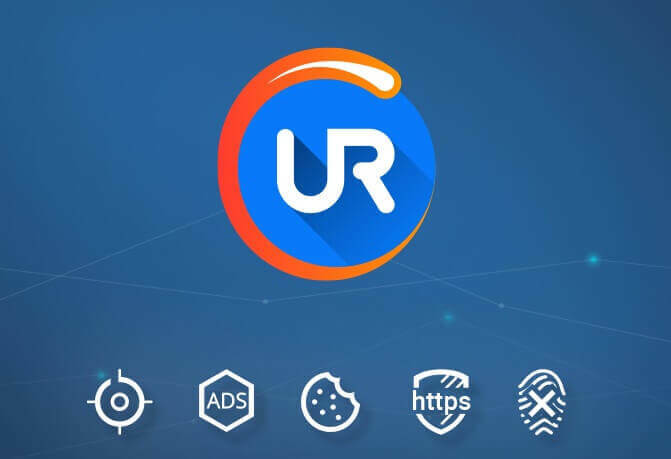
Med den lagdelte, parallelle downloadteknologi bringer UR Browser fantastiske hastigheder. Du vil helt sikkert se forskellen, når nogle store mediefiler står på spil, og i stedet for timer reducerer du ventetiden op til 4 gange.
UR-browseren er 4 gange hurtigere end din sædvanlige browser, når det gælder download af filer.
Det skaber klumper af data, fragmenter, hvis du kan lide det, for at downloade store filer (som visse Windows-opdateringer fra opdateringskataloget), den mest fede oplevelse. Giv det et skud og se selv.
RELATEREDE HISTORIER, DU SKAL KONTROLLERE:
- Fix: Windows 7 Update Center sidder fast og søger efter opdateringer
- Fix: Windows 10-build opdateres eller hænges ikke
- Download NVIDIA-drivere til Windows 10. maj 2019-opdatering
![Fix Video Scheduler Intern fejl på Windows 10 [Løst]](/f/7c01c2ef3df237ff5b0c52dbb3a2b722.png?width=300&height=460)